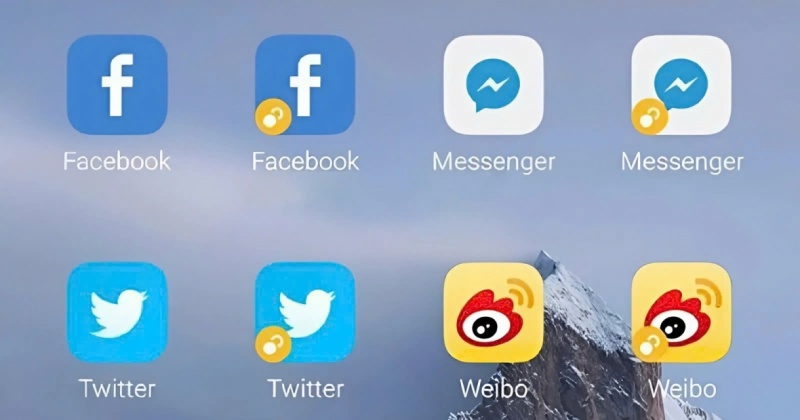Cách truyền màn hình iPhone lên TV
Cách truyền màn hình iPhone lên Android TV tương thích AirPlay 2
Để truyền màn hình iPhone lên TV Android, rất dễ dang bạn chỉ cần sử dụng công cự có ngay trên iPhone với điều kiện tùy vào TV của bạn có tương thích với AirPlay 2 hay không. Và tất nhiên là chiếc iPhone hoặc thiết bị iOS và TV phải được kết nối với cùng một Wi-Fi hoặc Ethernet.
Bước 1: Mở Control Center và nhấn vào Screen Mirroring.
Bước 2: Chọn tên TV bạn muốn truyền.
Bước 3: Một mật mã AirPlay gồm bốn chữ số sẽ nhắc trên TV của bạn, nhập mã này vào ô trống của hộp thoại AirPlay Code.
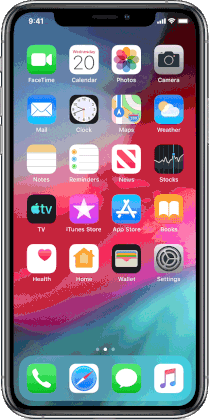
Như vậy iPhone đã có thể truyền màn hình lên TV, ngoài ra bạn có thể phải điều chỉnh tỷ lệ khung hình hoặc cài đặt thu phóng của TV để xem tốt hơn.
Để dừng truyền iPhone lên Android TV, hãy mở Control Center và nhấn Stop Mirroring. Ngoài ra bạn có thể dùng AirPlay để truyền trực tiếp nhạc hoặc video trên TV khi chạm vào biểu tượng Cast.
Lưu ý: Nếu TV bạn không hỗ trợ AirPlay có thể sử dụng Apple TV, và làm tương tự các bước trên để truyền màn hình iPhone của bạn.
Cách kiểm tra TV có hỗ trợ Air Play 2 không
AirPlay 2 là tính năng cho phép sử dụng các thiết bị của Apple để điều khiển việc phát các tập tin phương tiện, truyền phát âm thanh, trình chiếu màn hình trên tivi hoặc thực hiện những tác vụ tương tự khác. AirPlay 2 là giao thức truyền hình ảnh và âm thanh không dây độc quyền của Apple được tích hợp sẵn vào các thiết bị của Apple như iPhone, iPad và MacBook.
Để kiểm tra, bạn vào nguồn phát của TV, nếu TV có hỗ trợ AirPlay sẽ có tùy chọn AirPlay ngược lại nếu không thấy thì TV sẽ không hỗ trợ.
Xem thêm thủ thuật hay
- Hướng dẫn cài nhạc chuông cho iPhone không cần iTunes
- Những cách chụp màn hình trên Galaxy Note 10 Plus mà bạn cần biêt
- 11 cách thần thánh tiết kiệm pin trên iPhone có thể bạn chưa biết
- Hướng dẫn chặn quảng cáo trên iPhone một cách dễ dàng
HnamMobile